Figma의 스타일 등록 및 적용, 스마트 셀렉션, 오토 레이아웃 1. 스타일을 등록하는 방법(create style)1) 글자 스타일글자를 선택하고 오른쪽 패널에서 Text의 ‘점자’ 버튼을 클릭한 후, ‘+’ 아이콘을 클릭하여 글꼴과 폰트 사이즈에 대한 스타일을 등록한다.2) 색상 스타일스타일로 만들 객체(색상)를 선택하고 오른쪽 패널에서 Fill의 '점자'버튼을 클릭한 후 '+' 아이콘을 클릭하여 색상 스타일을 등록한다. 2. 스타일 적용하기글자를 작성한 후 오른쪽 패널창에서 등록해 둔 스타일을 선택하면 반복적인 스타일 적용 작업을 빠르게 할 수 있다. 필요한 스타일을 바로바로 적용할 수 있어 편리하다. 스타일 적용한 개체에 대해 수정을 하고 싶을 때에는 해당 스타일 이름에 마우스 오버를 하면 e..
반응형
반응형
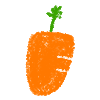 치로의 부자되기 프로젝트
치로의 부자되기 프로젝트